Как ускорить загрузку Windows 10
Windows 10 — это самая быстрая операционная система от Microsoft. Но может ли она быть быстрее? Вполне. У вас есть несколько доступных опций, которые помогут Windows 10 загрузиться еще быстрее. Эти ускорители не требуют каких-либо опасных настроек и могут подрезать секунды от вашего времени загрузки.
Итак, вот четыре способа ускорить загрузку Windows 10.
1. Быстрый запуск
Windows 10 включает в себя специальную опцию, позволяющую вашей системе быстро загружаться. Быстрый запуск — это продвинутое состояние питания, которое работает как промежуточное звено между гибернацией и выключением.
Когда вы включаете быстрый запуск, Windows 10 создает небольшой файл гибернации для перезагрузки. Файл гибернации меньше обычного, так как он не записывает ваш активный сеанс (в то время как если вы спите нормально, файл гибернации больше и включает в себя все, что вы делали в то время), что делает его более быстрым для загрузки.
В результате, когда вы нажимаете кнопку питания, уменьшенный файл гибернации загружается гораздо быстрее, сокращая время загрузки Windows 10.
Как включить быстрый запуск Windows 10
Если вы хотите включить быстрый запуск Windows 10, нажмите клавишу Windows + I , нажмите Система и выберите Питание и спящий режим . Прокрутите страницу вниз и выберите Дополнительные параметры питания .
Когда откроется окно панели управления, выберите пункт Действия кнопок питания .
Затем нажмите Изменение параметров, которые сейчас недоступны .
Установите флажок Включить быстрый запуск , чтобы убедиться, что он включен, а затем выберите пункт Сохранить изменения .
2. Удаление или уменьшение элементов запуска Windows 10
Затем подумайте о сокращении количества программ, запускаемых при загрузке Windows 10. Запуск программ увеличивает время, необходимое для запуска Windows 10, так как каждая программа требует системных ресурсов для загрузки.
Многие программы настраиваются на автоматический запуск при загрузке. Иногда вы найдете возможность остановить загрузку программы при запуске в настройках программы, в то время как другие этого не делают. Существует также возможность использования вкладки запуска диспетчера задач Windows 10.
Нажмите Ctrl + Shift + Esc , а затем выберите вкладку Автозагрузка . Здесь вы можете увидеть список установленных программ, которые запускаются при каждом запуске компьютера. Выберите программу, которую вы хотите остановить при включении компьютера, щелкните правой кнопкой мыши и выберите пункт Отключить .
Уменьшение количества запускаемых программ ускорит время загрузки Windows 10.
Удаление ненужных программ из Windows 10
Если вы открываете Диспетчер задач и видите длинный список программ, вам следует рассмотреть возможность удаления всех ненужных или старых приложений, которые вы больше не используете.
Нажмите клавишу Windows + S , введите Панель управления и откройте её. Теперь выберите пункт Программы и компоненты . Здесь вы увидите список всех программ, установленных на вашем компьютере
Просмотрите список программ и удалите все неиспользуемые программы. Удаление неиспользуемых и устаревших программ может помочь сократить время загрузки Windows 10, а также освободить дополнительное место на жестком диске.
3. Проверьте наличие вредоносных программ
Еще одним фактором является вредоносное ПО, которое может значительно сократить время загрузки вашей системы. Вредоносное ПО имеет неприятную привычку делать работу системы медленной (помимо прочих проблем).
Вы можете сканировать свою систему с помощью пакета безопасности Windows, чтобы найти любое вредоносное ПО, а затем удалить его перед перезагрузкой системы. Введите Безопасность Windows в строке поиска меню Пуск .
Выберите пункт Защита от вирусов и угроз в меню, а затем запустите Быструю проверку .
Когда сканирование завершится, поместите в карантин и удалите все обнаруженные вредоносные или потенциально нежелательные программы.
4. Установите твердотельный накопитель
Установка нового твердотельного накопителя (SSD) — это верный способ ускорить время загрузки Windows 10. Вы можете подобрать небольшой SSD-накопитель по очень низкой цене. После установки Windows 10 на твердотельный накопитель можно ожидать, что время загрузки Windows 10 сократится примерно на 20 секунд по сравнению с обычным жестким диском.
Ваш опыт работы с установкой SSD-накопителя Windows 10, конечно, будет отличаться, но разница во времени загрузки очень велика. Кроме того, существуют различные типы SSD-накопителей.
Зачем нужен и как активировать быстрый запуск в Windows 10
Если вам приходится часто выключать и включать компьютер, стоит обратить внимание на функцию «Быстрый запуск». Операционная система Windows 10 по умолчанию использует её, но при некоторых обстоятельствах она может быть отключена. Также бывают случаи, когда быстрый запуск необходимо деактивировать.
Как влияет на систему Windows 10 быстрый запуск
Если быстрый запуск (далее «БЗ» для краткости) отключён, компьютер выключается и включается в обычном режиме: при отключении все приложения закрываются и текущие процессы прекращаются, а при запуске автоматически загружаются только приложения, находящиеся в списке автозапуска.
Если же БЗ активирован, применяется технология гибернации: при выключении информация о запущенных приложениях пользователя и процессах системы сохраняется в файл на жёсткий диск, а при включении извлекается из него. При этом производится выход из системы, если на вашей учётной записи установлен пароль, при повторном включении придётся ввести его снова.

БЗ сокращает время, затрачиваемое на полную загрузку операционной системы. Конечно, существует режим «Сон», позволяющий быстро прекращать и возобновлять работу компьютера. Но он не подходит, если стоит задача отключить компьютер от сети или перезагрузить его.
Активация и деактивация режима
По умолчанию режим БЗ активирован. Зайдя в системный настройки, вы можете увидеть, что Windows рекомендует оставлять его включённым. Но некоторые действия пользователя могут привести к тому, что данный режим окажется выключенным. Поэтому, если вам нужен ускоренный запуск, необходимо проверить его состояние.
Бывают ситуации, когда БЗ мешает проведению той или иной операции. В этом случае его необходимо отключить. Приходится делать это обычно из-за того, что файл гибернации занимает слишком много места на жёстком диске, но подобные случаи крайне редки.
При помощи параметров электропитания
Операционная система позволяет настроить параметры включения, выключения и работы компьютера. Для этого предназначен специальный раздел «Электропитание»:
- Используя системную поисковую строку, отыщите панель управления и откройте её.
Открываем панель управления
- Найдите блок «Электропитание» и перейдите к нему. Если его нет на главной странице окна, воспользуйтесь встроенной поисковой строкой.
Открываем раздел «Электропитание»
- Кликните по строчке «Действия кнопок питания».
Нажимаем на строчку «Действия кнопок питания»
- Нажмите на предложение «Изменение параметров, которые сейчас недоступны». Вам понадобятся права администратора для получения доступа к настройкам выключения.
Нажимаем на строчку «Изменение параметров, которые сейчас недоступны»
- Установите или снимите галочку с пункта «Быстрый запуск». Готово, в зависимости от вашего действия режим активируется или деактивируется.
Ставим галочку напротив варианта «Быстрый запуск»
При помощи реестра
Реестр хранит информацию обо всех параметрах системы. Работать с ним нужно аккуратно, так как изменение не тех значений приведёт к поломке Windows или отдельных функций.
- Зажмите комбинацию Win + R. Развернётся окошко «Выполнить». Пропишите запрос regedit и выполните его, чтобы попасть в реестр.
Выполняем команду regedit
- Используя древо папок в левой части окна, перейдите к разделу HKEY_LOCAL_MACHINE\SYSTEM\CurrentControlSet\Control\Session Manager\Power. В конечной подпапке отыщите файл HiberbootEnabled. Установите ему значение 1 (единица), если хотите активировать БЗ, или значение 0 (ноль), если БЗ должен быть деактивирован.
Устанавливаем значение 1 файлу HiberbootEnabled
Видео: настройка быстрого запуска в Windows 10
Что делать, если кнопка режима отсутствует
Перейдя к настройкам электропитания в панели управления, вы можете столкнуться с тем, что строчка «Быстрый запуск» отсутствует, из-за чего активировать режим невозможно. Происходит подобное из-за того, что отключена гибернация — без неё включить режим невозможно. Необходимо активировать гибернацию вручную:
- Используя системную поисковую строку, отыщите командную строку и откройте её от имени администратора.
Открываем командную строку от имени администратора
- Пропишите запрос powercfg /hibernate on и выполните его.
Выполняем команду powercfg /hibernate on
Готово, через несколько секунд гибернация активируется. Снова откройте панель управления и выполните действия, необходимые для включения БЗ. На этот раз пункт «Быстрый запуск» появится в параметрах электропитания.
Быстрый запуск пригодится тем, кто хочет уменьшить время, уходящее на загрузку системы. Включить или отключить его можно через панель управления и редактор реестра. Если параметр, позволяющий управлять состоянием режима, отсутствует, следует вручную включить гибернацию.
Как оптимизировать Windows 10 — быстрый запуск и проверка автозагрузки
Замечаем, что многие клиенты переходят на работу с современной «десяткой» от Microsoft. По умолчанию в системе активированы параметры, влияющие больше на красоту, а не скорость.
Если вы используете новое железо и провели полный апгрейд — просто отлично. Возможно, оптимизация настроек ОС не понадобится.
Для случаев, когда вы не можете позволить хорошее аппаратное обеспечение, остается вариант ускорения Windows 10 программными методами.
ОС с настройками на быстродействие также способствует увеличению производительности в приложениях — 1С в том числе.
Важное замечание
✅ Более заметный эффект вы получаете при замене оборудования компьютера:
- замена центрального процессора на более мощный;
- установка большего объема оперативной памяти;
- установка SSD (твердотельного диска) и использование его в качестве системного.
А если узнаете и примените все способы оптимизации Windows 10, то это еще лучше, быстрее и комфортнее.
Первые 2 способа оптимизации:
1. Использование быстрого запуска.
2. Проверка автозагрузки.
Быстрый запуск — что это?
Это специальный режим, который загружает систему быстрее, чем при обычном запуске.
В Windows 10 функция «Быстрый запуск» включена по умолчанию.
Мы, как пользователи, будем только рады, если Рабочий стол появится перед нами как можно скорее.
Режимы выхода из отключенного состояния
Рассмотрим подробнее эти понятия, между ними есть существенная разница.
«Спящий режим» (сон) — переводит ПК в режим пониженного энергопотребления. Т. е. прекращается рабочая деятельность, однако операционная система (ОС) с программами остаются открытыми и готовы в любой момент продолжить работу по нажатию кнопки включения.
Технически состояние компьютера сохраняется в оперативной памяти. Из-за чего «пробуждение» происходит относительно быстро.
Гибернация — похожа на обычное выключение компьютера, с той лишь разницей, что все открытые программы и текущая деятельность пользователя сохраняются на жестком диске. Поэтому, когда вы снова включаете ПК, ОС восстанавливает сеанс по сохраненным данным.
Гибернация требует специального файла на системном разделе — hiberfil.sys, пропорционального объему установленной оперативной памяти.
Быстрый запуск работает только после полного выключения компьютера. При быстром запуске загружается одна ОС, другие программы пользователь запускает самостоятельно.
Быстрый запуск не работает:
- при отключении режима гибернации;
- при уходе ПК в сон или гибернацию;
- при перезагрузке ОС.
Какой у вас диск — HDD или SSD?
При использовании SSD, в целях продления срока жизни носителя, рекомендуется отключить режим гибернации.
Если у вас SSD, вы смело можете пропустить эту статью — настройка быстрого запуска для вас не так актуальна. Обратите внимание на абзац « Как отключить быстрый запуск », т. к. там выключается также гибернация.
Как включить быстрый запуск Windows 10
1. Включение гибернации — запустите командную строку от имени администратора и выполните команду
2. Включение быстрого запуска через настройки « Пуск — Параметры — Система — Питание и спящий режим — Дополнительные параметры питания ».
В открывшемся окне «Электропитание» в левой колонке нажмите на « Действия кнопок питания — Изменение параметров, которые сейчас не доступны — Включить быстрый запуск ».
Поставьте галку напротив пункта «Включить быстрый запуск (рекомендуется)», а затем нажмите на кнопку «Сохранить изменения».
Как отключить быстрый запуск Windows 10
Способ 1. Отключение гибернации — запустите командную строку от имени администратора и выполните команду
Способ 2. Отключение быстрого запуска через настройки « Пуск — Параметры — Система — Питание и спящий режим — Дополнительные параметры питания ».
В левой колонке окна нажмите на « Действие кнопки питания — Изменение параметров, которые сейчас недоступны ». Снимите флажок с параметра «Включить быстрый запуск (рекомендуется)», а затем сохраните изменения.
Для опытных пользователей
За включение/отключение функции быстрого запуска в Windows 10 отвечает параметр « HiberbootEnabled » формата DWORD (32 бита) в системном реестре.
Расположен в разделе:
- 1 — режим быстрого запуска включен;
- 0 — режим быстрого запуска отключен.
Если в окне с настройками « Параметры завершения работы » не показывается соответствующий пункт для включения режима быстрого запуска, значит в ОС отключена гибернация. Включите через командную строку — опция появится.
Следующий блок — проверка автозагрузки
Со временем, при установке новых программ, обновлении драйверов и приложений, часть из них старательно добавляют свои модули в список автозапуска Windows.
Что это значит? Эти программы запускаются со стартом операционной системы.
С одной стороны — благое дело, разработчики снимают с пользователя труд по ручному запуску, «убирают» повторяющиеся действия.
Но, при большом количестве программ в автозагрузке:
- Снижается скорость запуска Windows.
- Приложения работают в фоновом режиме и занимают память компьютера. При этом могут не использоваться, висеть «балластом» для ваших рабочих сеансов в ОС.
Как проверить список автозагрузки
1. Нажмите на комбинацию «Win+R», в строке «Выполнить» наберите:
2. В окне «Диспетчер задач» откройте вкладку «Автозагрузка».
3. Выберите ненужные программы, щелкнув для каждой из них по кнопке «Отключить».
Статус программы указывается в графе «Состояние»: «Включено» или «Отключено». В графе «Влияние на запуск» показан статус влияния приложения на запуск Windows: «Высокое», «Среднее» или «Низкое».
Если не знаете, какие приложения необходимы и стоит ли их отключать — поищите информацию в Интернете или попросите помощь специалиста.
Для опытных пользователей
Обратите внимание на отложенный запуск программ. Имеет смысл отложить запуск некоторых приложений на некоторое время (3-5 минут), чтобы ускорить загрузку системы.
Сделайте это самостоятельно в Планировщике заданий или при помощи стороннего софта, например, программ Autorun Organizer или AnVir Task Manager .
Для тщательного анализа используйте Autoruns для Windows . Инструмент просматривает программы, загружающиеся при запуске, и отключает загрузку ненужных элементов.
Чтобы отключить загрузку программ:
- Щелкните вкладку «Logon» («Вход в систему») — здесь будут отображены программы, загруженные при запуске системы.
- Снимите флажки, чтобы отключить автоматическую загрузку приложений. Если требуется удалить программу из списка, нажмите правую кнопку мыши на выбранной строке и выберите команду «Delete».
- Теперь закройте окно Autoruns.
⚡ Подписывайтесь на канал или задавайте вопрос на сайте — постараемся помочь всеми техническими силами. Приятной и производительной работы в Windows 10.


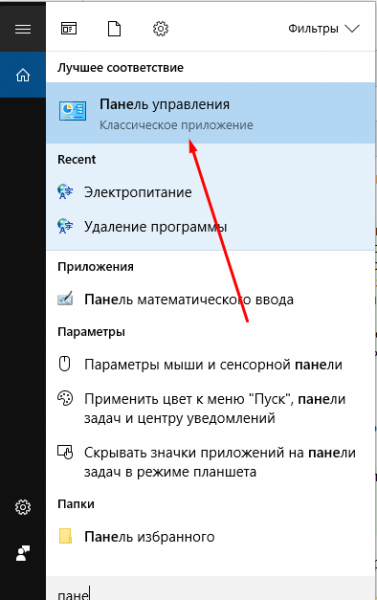 Открываем панель управления
Открываем панель управления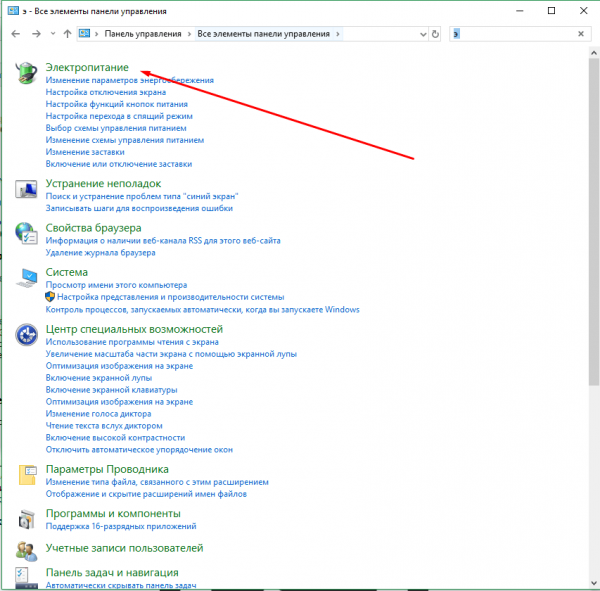 Открываем раздел «Электропитание»
Открываем раздел «Электропитание»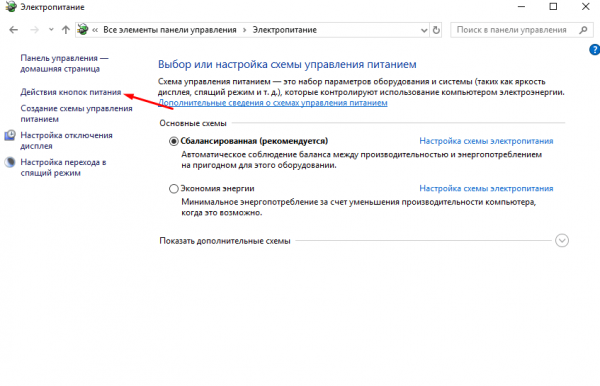 Нажимаем на строчку «Действия кнопок питания»
Нажимаем на строчку «Действия кнопок питания»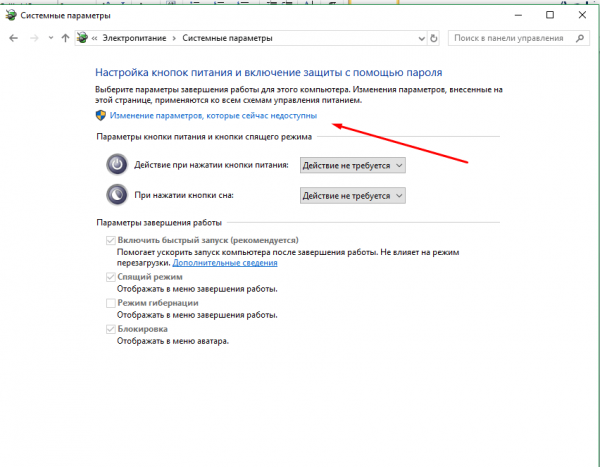 Нажимаем на строчку «Изменение параметров, которые сейчас недоступны»
Нажимаем на строчку «Изменение параметров, которые сейчас недоступны»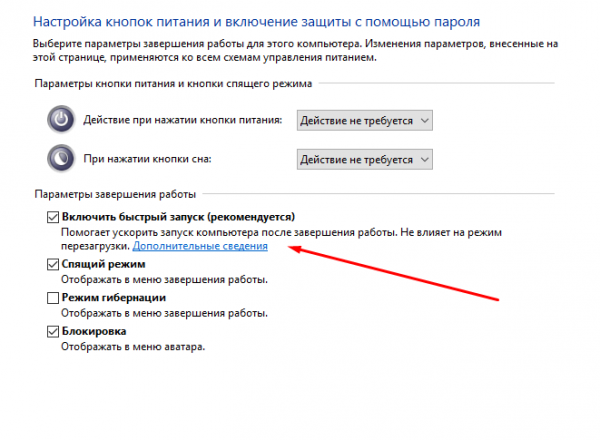 Ставим галочку напротив варианта «Быстрый запуск»
Ставим галочку напротив варианта «Быстрый запуск»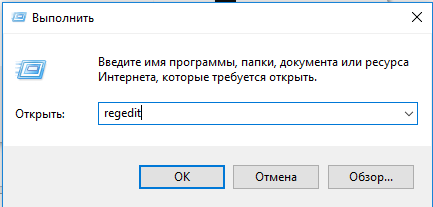 Выполняем команду regedit
Выполняем команду regedit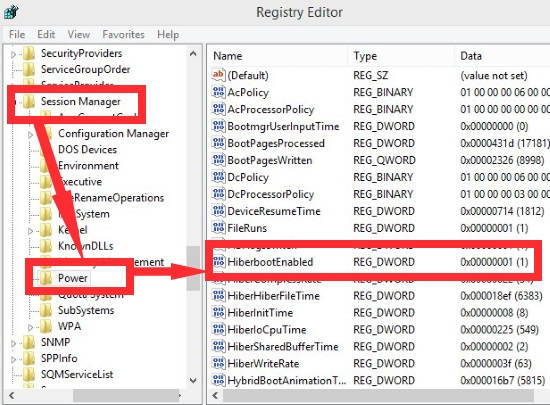 Устанавливаем значение 1 файлу HiberbootEnabled
Устанавливаем значение 1 файлу HiberbootEnabled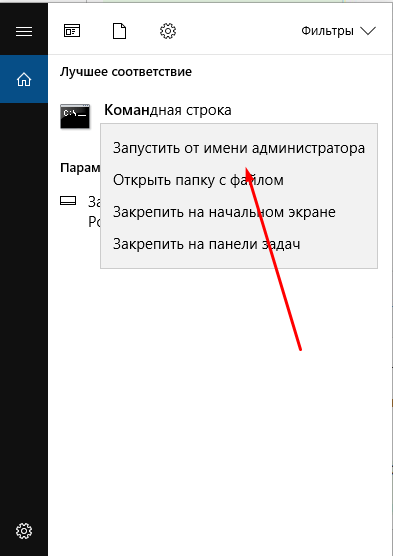 Открываем командную строку от имени администратора
Открываем командную строку от имени администратора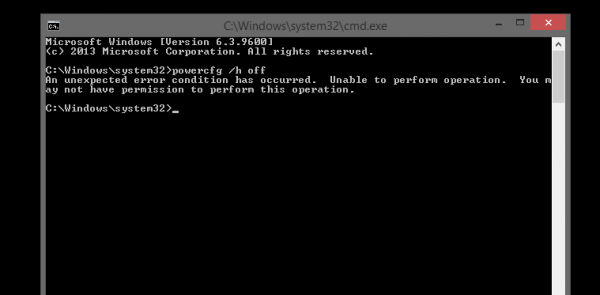 Выполняем команду powercfg /hibernate on
Выполняем команду powercfg /hibernate on